QRGOで、商品を作成し、ユーザーに配布することができます。このページでは商品の作成方法とユーザーへの配布方法を解説します。
商品管理・商品一覧画面
商品一覧画面で、商品の確認ができます。
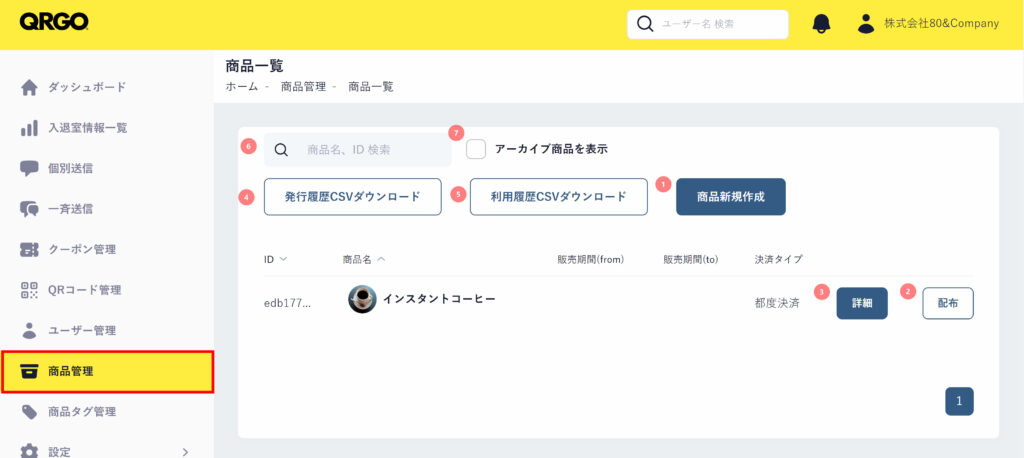
①商品新規作成
クリックすると、新規商品画面に遷移します。こちらから商品を新しく作ることができます。
②配布
クリックすると、商品配布画面に遷移します。こちらから商品を配布するユーザーを選択し、商品を配布することができます。
③詳細
クリックすると、商品詳細画面に遷移します。商品情報の確認と変更をすることができます。
④発行履歴CSVダウンロード
クリックすると、商品の発行履歴のCSVをダウンロードすることができます。
⑤利用履歴CSVダウンロード
クリックすると、商品の利用履歴のCSVをダウンロードすることができます。
⑥検索ボックス
商品IDや商品名を入力して、商品を検索することができます。
⑦アーカイブ商品を表示
☑するとアーカイブした商品を表示されます。
商品作成
新規作成画面から商品を作成できます。
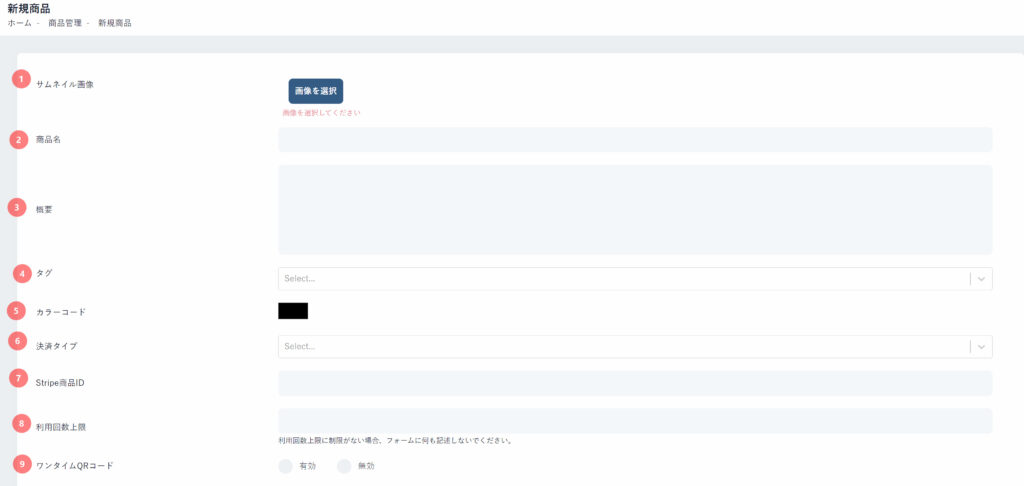
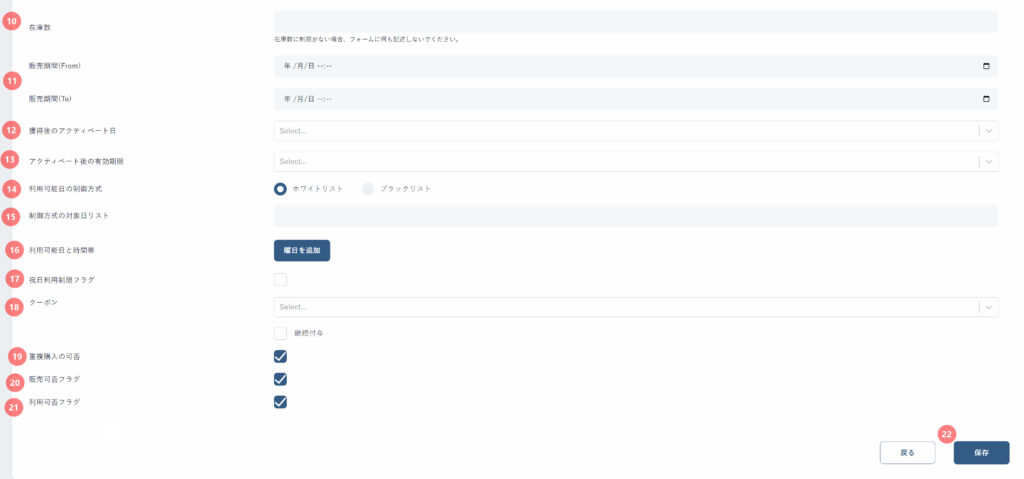
①サムネイル画像
商品の画像を設定します。
②商品名
商品名を入力します。
③概要
商品の概要を入力します。
④タグ
商品タグを設定できます。
⑤カラーコード
商品のカラーを設定できます。
⑥決済タイプ
決済方法を選択します。(サブスク/都度決済)
⑦Stripe商品ID
Stripe商品IDを設定できます。
⑧利用回数上限
利用回数上限を設定できます。利用回数上限に制限がない場合、フォームに何も記述しないでください。
⑨ワンタイムQRコード
ワンタイムQRコード有効にするか、無効にするのかを設定します。
⑩在庫数
在庫数を設定できます。在庫数に制限がない場合、フォームに何も記述しないでください。
⑪販売期間(From,To)
販売期間を設定できます。
⑫獲得後のアクティベート日
獲得後のアクティベート日を、絶対日/相対日/選択しない から設定できます。
⑬アクティベート後の有効期限
アクティベート後の有効期限を、絶対日/相対日/選択しない から設定できます。
⑭利用可能日の制御方式
ホワイトリスト/ブラックリストを選択できます。
ホワイトリスト:選択した日付のみクーポンが利用できます。
ブラックリスト:選択した日以外の日付のみクーポンが利用できます。
⑮制御方式の対象日リスト
制御方式の対象日を設定できます。
⑯利用可能日と時間帯
曜日を追加をクリックすると利用可能日と時間帯を設定できます。

⑰祝日利用制限フラグ
☑すると祝日の利用制限を設定できます。
⑱クーポン
商品に付与するクーポンを設定できます。継続付与に☑するとクーポンを継続付与することができます。
⑲重複購入の可否
☑すると重複購入を可能に設定できます。
⑳販売可否フラグ
☑すると販売可に設定できます。
㉑利用可否フラグ
☑すると利用可に設定できます。
㉒保存
必要事項設定後、クリックします。商品の作成が完了します。
商品配布
商品配布画面から、商品を配布したいユーザーを選択し、配布することができます。
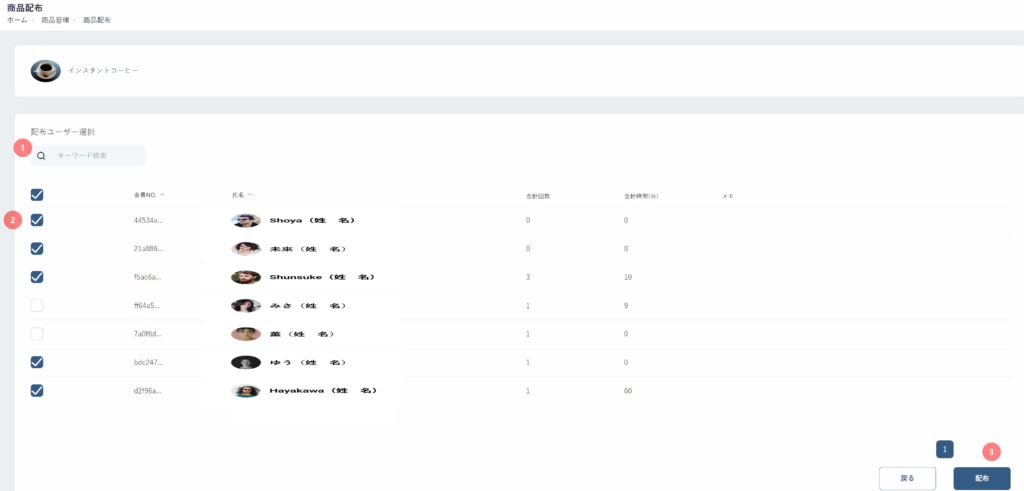
①キーワード検索
配布するユーザー名を検索することができます。
②ユーザー選択
☑をクリックすると配布するユーザーを選択することができます。
③配布
クリックすると選択したユーザーに商品を配布することができます。
商品を配布しましたら、ユーザーにメッセージが届きます。

商品詳細
商品詳細画面では、商品情報の確認、編集ができます。
商品詳細>商品情報
商品情報では以下の情報が表示されています。
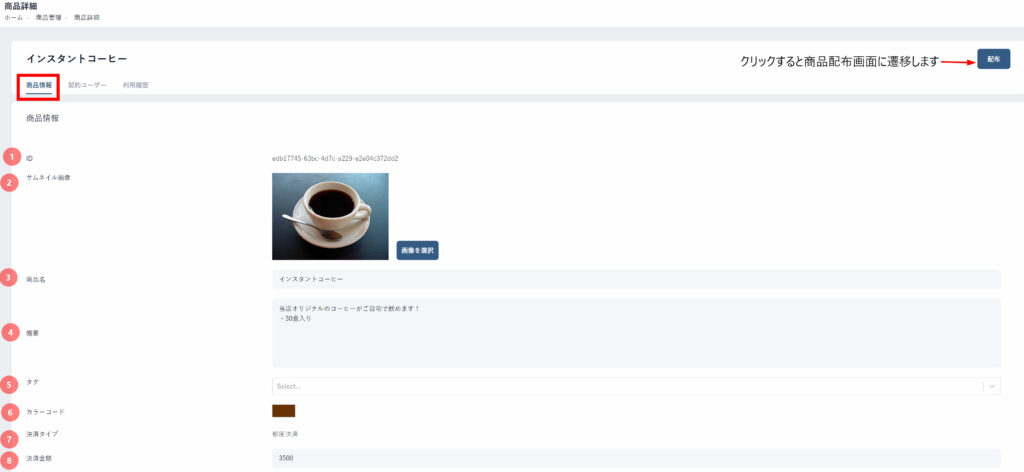
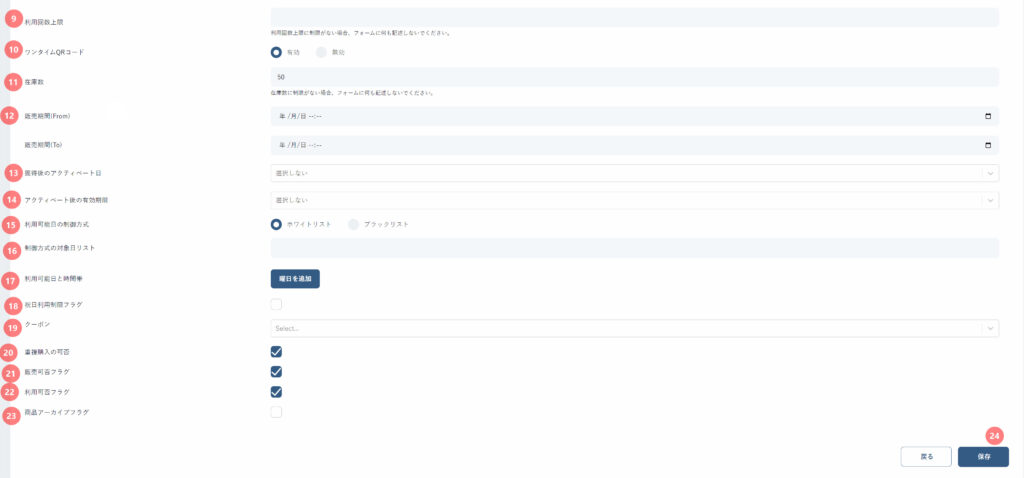
①ID
商品のIDが表示されています。
②サムネイル画像
商品の画像が表示されています。「画像を選択」をクリックすると画像の変更ができます。
③商品名
商品名を変更できます。
④概要
商品の概要内容を変更できます。
⑤タグ
商品タグを設定・変更できます。
⑥カラーコード
商品のカラーを設定・変更できます。
⑦決済タイプ
決済方法をが表示されています。変更できません。
⑧決済金額
商品の販売額を変更できます。
⑨利用回数上限
利用回数上限を設定できます。利用回数上限に制限がない場合、フォームに何も記述しないでください。
⑩ワンタイムQRコード
ワンタイムQRコード有効にするか、無効にするのかを設定します。
⑪在庫数
在庫数を設定できます。在庫数に制限がない場合、フォームに何も記述しないでください。
⑫販売期間(From,To)
販売期間を設定できます。
⑬獲得後のアクティベート日
獲得後のアクティベート日を、絶対日/相対日/選択しない から設定できます。
⑭アクティベート後の有効期限
アクティベート後の有効期限を、絶対日/相対日/選択しない から設定できます。
⑮利用可能日の制御方式
ホワイトリスト/ブラックリストを選択できます。
ホワイトリスト:選択した日付のみクーポンが利用できます。
ブラックリスト:選択した日以外の日付のみクーポンが利用できます。
⑯制御方式の対象日リスト
制御方式の対象日を設定できます。
⑰利用可能日と時間帯
曜日を追加をクリックすると利用可能日と時間帯を設定できます。

⑱祝日利用制限フラグ
☑すると祝日の利用制限を設定できます。
⑲クーポン
商品に付与するクーポンを設定できます。
⑳重複購入の可否
☑すると重複購入を可能に設定できます。
㉑販売可否フラグ
☑すると販売可に設定できます。
㉒利用可否フラグ
☑すると利用可に設定できます。
㉓商品アーカイブフラグ
☑するとアーカイブ商品に設定できます。
㉔保存
編集終了後、クリックします。変更した内容が保存されます。
商品詳細>契約ユーザー
契約ユーザー一覧を確認できます。
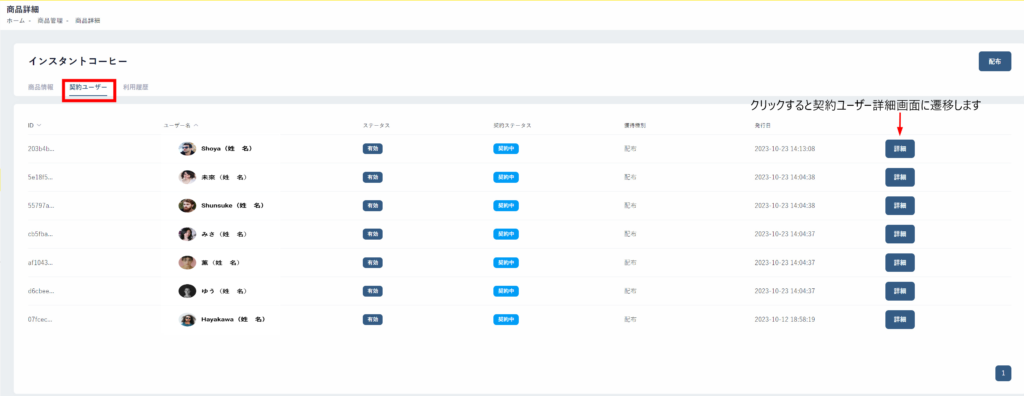
契約ユーザー詳細画面
契約ユーザー詳細画面は、下記の内容が表示されています。
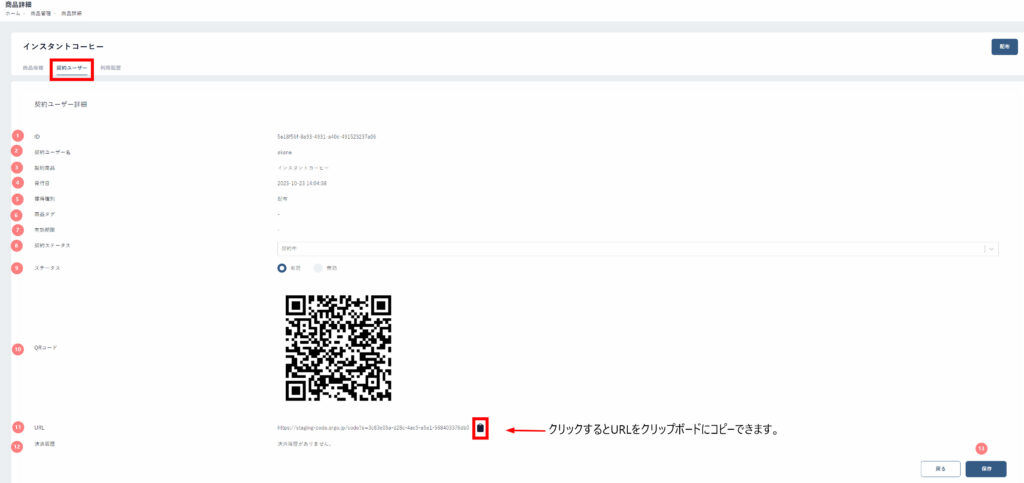
①ID
ユーザーIDが表示されています。
②契約ユーザー名
ユーザー名が表示されています。
③契約商品
契約している商品名が表示されています。
④発行日
発行部が表示されいます。
⑤獲得種別
商品の取得方法が表示されています。
⑥商品タグ
商品のタグがある場合、タグ名が表示されます。
⑦有効期限
有効期限がある場合、表示されます。
⑧契約ステータス
契約ステータスを確認できます。(契約中/解約済み/一時停止) ステータスの変更もできます。
⑨ステータス
ステータスの有効/無効を設定できます。
⑩QRコード
ユーザーのQRコードが表示されています。
⑪URL
ユーザーのURLが表示されています。テキストをコピーするボタンをクリックすると、URLをクリップボードにコピーできます。
⑫決済履歴
決済しているユーザーの履歴が表示されます。
⑬保存
クリックすると変更内容を保存できます。
